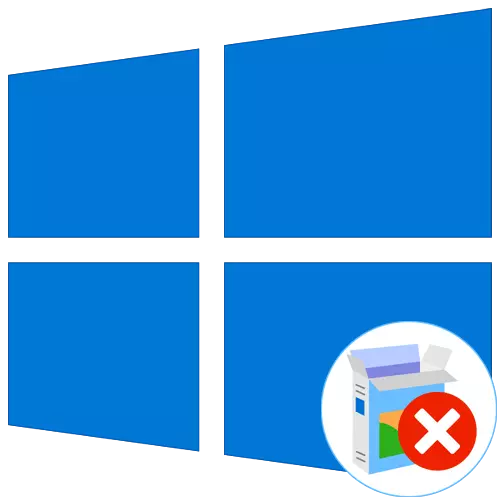
Sa paglabay sa panahon, ang operating system nagtigum sa daghang mga lainlaing mga drayber alang sa parehas nga mga sangkap nga sangkap ug peripheral nga mga aparato. Usahay ang panginahanglan alang sa ingon nga software mawala ra o tungod sa pipila ka hinungdan nga dili kini molihok sa husto, nga nagdala sa pagtangtang sa tanan nga mga file nga may kalabutan sa kini nga drayber. Dili tanan nga mga tiggamit nahibal-an kung giunsa ang pag-uninstall sa mga sangkap nga gihimo, busa karon gusto namon nga pamilyar ka sa tanan nga magamit nga mga pamaagi sa pagpatuman sa Windows 10.
Pamaagi 1: Side Software
Gusto ko nga magsugod sa pagkonsiderar sa mga kapanguhaan sa ikatulo nga partido nga nagtugot kanimo sa paglimpyo sa OS gikan sa dili kinahanglan nga mga drayber. Kini nga pamaagi mahimong kamalaumon alang sa kadaghanan nga mga tiggamit sa sinugdanan nga dili masaligon sa ilang mga abilidad o gusto nga pasimplehon ang proseso sa pag-uninstall. Adunay daghang lainlaing mga aplikasyon kansang pag-andar gipunting sa pagtangtang sa software. Ikasubo, dili naton tagdon silang tanan, bisan pa, nagtanyag kita sa panig-ingnan sa usa ka programa nga gitawag nga drayber fusions disassemble ang mga kinatibuk-ang mga baruganan sa pag-uninstall sa pag-uninstall.
- Pag-klik sa link sa ibabaw aron makaadto sa pag-undang sa pag-driver sa usa ka detalyado nga pagsusi ug i-download ang programa gikan sa opisyal nga site. Pagkahuman sa pag-instalar sa usa ka libre o bug-os nga bersyon, pagsugod sa software ug pag-agi sa wala nga panel hangtod sa seksyon nga "Pagmaneho sa Pagmaneho".
- Dinhi, susihon ang lista sa mga kategorya sa mga kagamitan. Pilia ang usa hangtod nga mga kagamitan nga adunay dili kinahanglan o dili husto nga mga driver.
- Human mapili ang usa ka sangkap o lahi nga aparato, mahimo nimong tan-awon ang lista sa mga na-install nga file. Aron malimpyohan kini, pag-klik sa espesyal nga gitudlo nga butones, nga nahimutang sa sentro sa tumoy sa bintana.
- Kumpirmar ang pag-uninstall sa pagpili sa kapilian nga "Oo".
- Kung gigamit ang usa ka bersyon sa pagsulay, mahibal-an nimo nga ang pipila sa ilang mga file dili makuha. Ang pagpahawa sa kanila mahitabo ra pagkahuman sa pagpalit sa usa ka premium nga asembliya, nga mao ang kakulang sa pagsagol sa drayber.
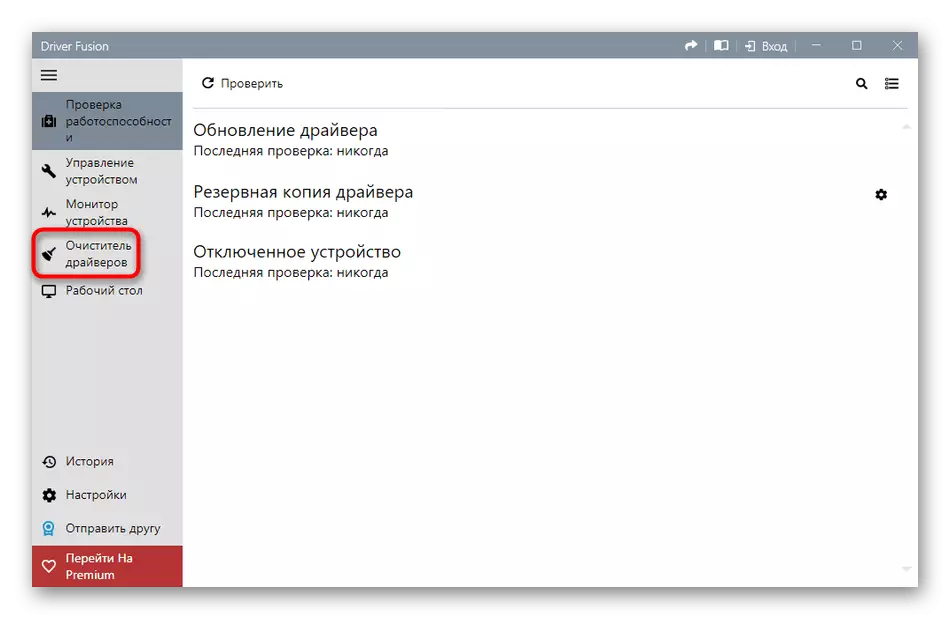

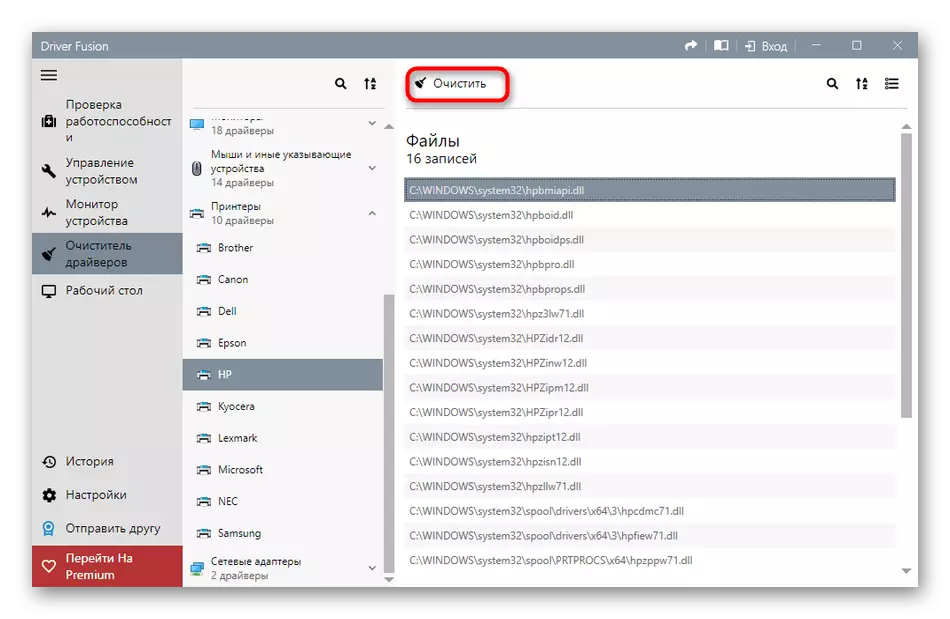
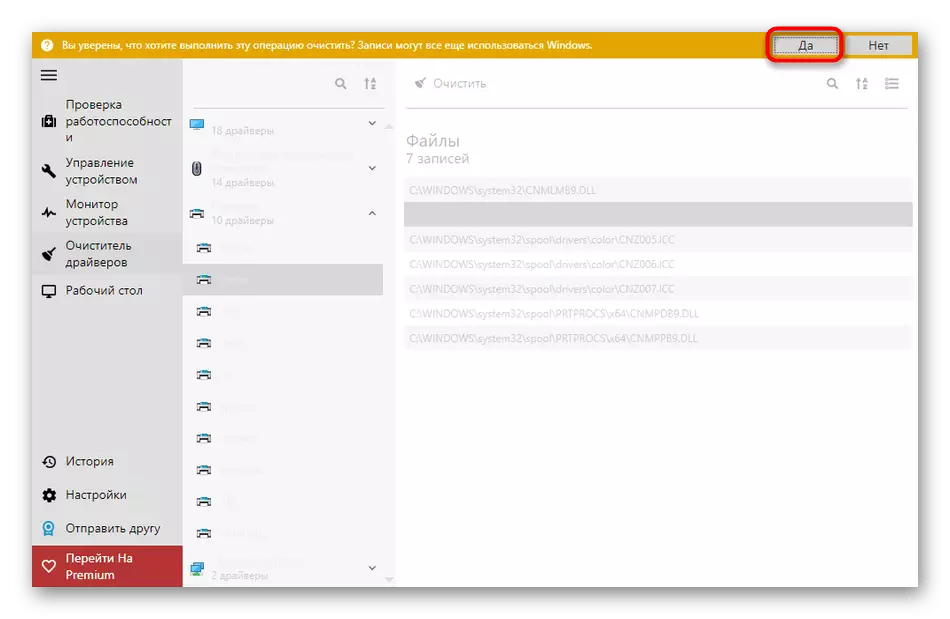
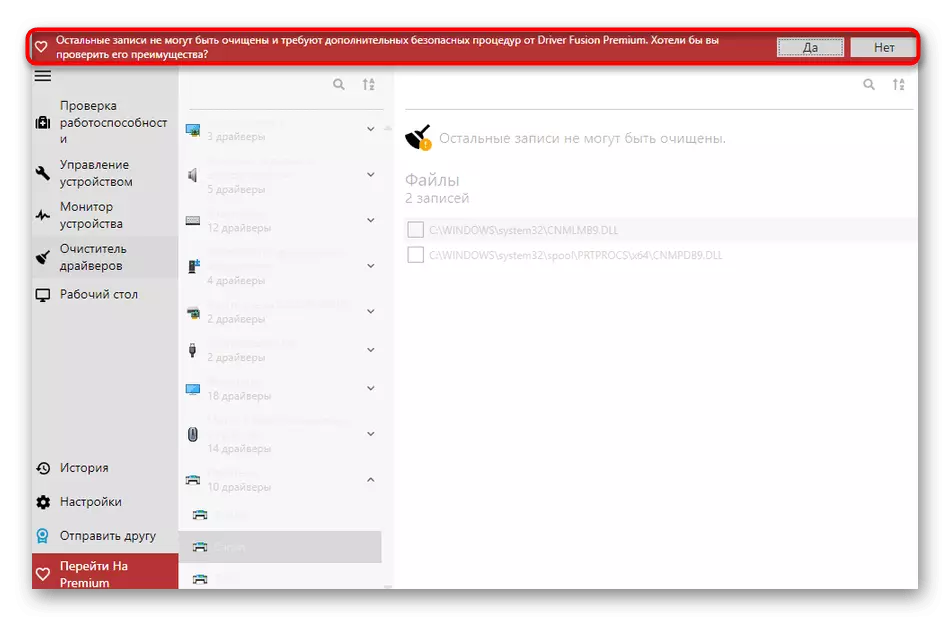
Kon ang mga disadvantages sa aplikasyon sa ibabaw kritikal o kini dili ilisan alang sa bisan unsa sa uban nga mga rason, advise kamo kita sa pagtuon sa review sa ubang popular thematic desisyon sa atong website, diin ang tagsulat pintura sa detalye sa minuses ug mga kaayohan sa tanan nga mga representante sa maong software. review Kini makatabang sa pagpili sa usa ka angay nga software ug sa madali og Isalikway sa wala kinahanglana nga mga drayber.
Magbasa pa: Mga programa alang sa pagtangtang sa mga drayber
Pamaagi 2: Device Manager Menu
Ang mosunod nga mga pamaagi nga gihulagway diha sa mga materyal nga karon nagpasabot sa paggamit sa gitukod-sa operating kalihukan nga sistema. Kasagaran, ang mga tiggamit sa paggamit sa mga menu Device Manager sa pagkuha Isalikway sa mga wala kinahanglana nga mga drayber, aron kita makig-istorya mahitungod niini una.
- Sa pagsugod sa, kita mobayad sa pagtagad sa mga tiggamit nga dili kasagaran log sa Windows human sa wala molampos instalasyon sa mga drayber, nga kasagaran mahitungod graphic software. Sa kini nga kaso, ang pagtangtang mahimo lamang pinaagi sa luwas nga paagi. Sa Windows 10, sa agianan sa pagsulod ngadto sa kini gidala sa gawas pinaagi sa loading flash drive o disk. Basaha ang labi pa bahin sa sunod.
Magbasa pa: Luwas nga Mode sa Windows 10
- Human sa usa ka malampuson nga login sa os, tuo-click sa "Sugdi" ug sa menu konteksto nga abli, adto sa Device Manager.
- Browse sa listahan sa mga gipresentar kategoriya ug pagpalapad sa usa nga sa mga gikinahanglan nga mga ekipo iya.
- I-klik ang Row sa PCM device ug pagpili sa panas Device.
- Sa pagmatuod sa sa imong pagtangtang sa bintana pasidaan nga makita.
- Kon adunay usa ka butang "sa panas mga drayber alang sa niini nga device" sa samang bintana, kini mao ang gikinahanglan nga sa pagtimaan kini uban sa usa ka timaan check.
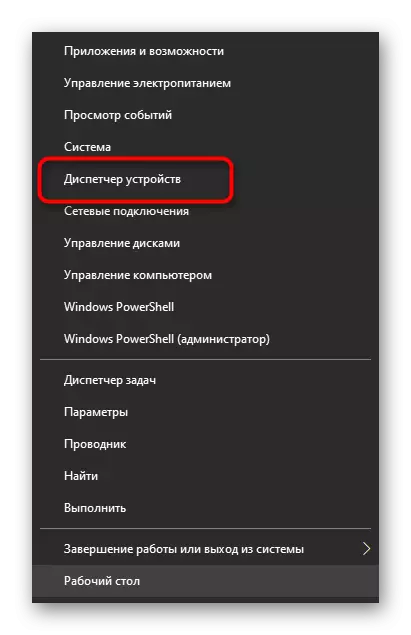
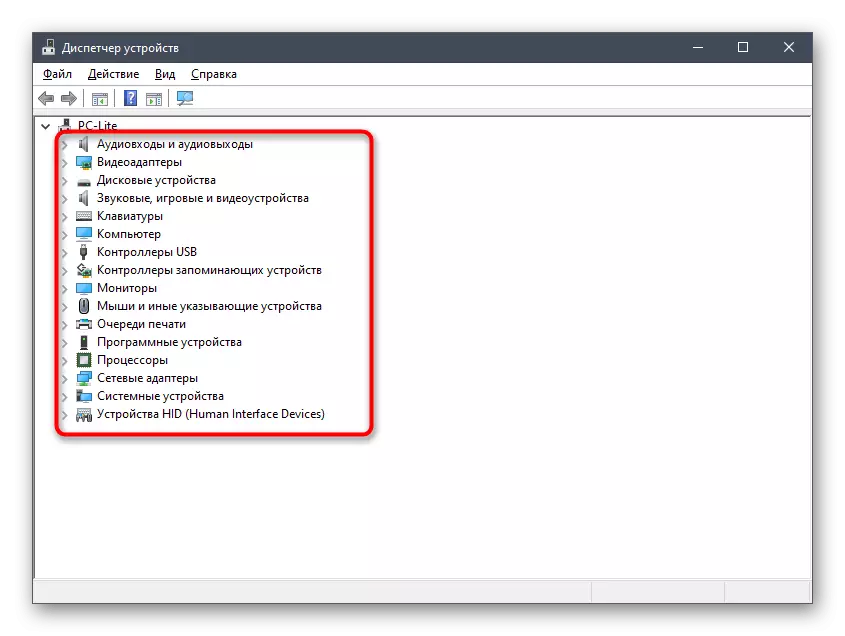



Human nga, sa listahan sa mga lalang dayon nga updated, ug ikaw lamang aron sa pagsugod usab sa computer aron nga ang tanan nga mga kausaban-epekto. Kon ikaw anaa sa luwas nga paagi, gikan sa niini sama sa gipakita sa laing mga panudlo sa atong website, adto sa nga inyong mahimo pinaagi sa pagklik sa sumpay sa ubos.
Kasagaran, sa bintana nga abli, kini igo na sa pagsunod lang sa mga panudlo ug sa pagbasa sa mga nagkalain-laing mga footnote pag-ayo nga masayud nga components gikuha ug kon unsa kini mosangpot sa. Sa mahuman, ayaw kalimot sa pagsugod sa inyong computer ngadto sa update sa impormasyon. Sa kadaghanan sa mga sitwasyon, kini mahimo direkta gikan sa bintana uninstaller.
Pamaagi 4: Print Management aplikasyon
Ang ngalan sa niini nga pamaagi na nagsugyot nga kini lamang ang ilisan sa mga tiggamit nga buot sa pagtangtang sa mga drayber tig-imprinta. Windows 10 adunay usa ka linain nga classic aplikasyon nga nagtugot dili lamang sa pagtan-aw sa usa ka listahan sa tanan nga mga files nakig-uban sa pag-imprinta sa mga ekipo, apan usab kuhaa wala kinahanglana nga literal ngadto sa pipila ka clicks. Usahay kini nga pamaagi mao ang labaw nga maayo kay sa unang mga, tungod kay kini mipapas sa bisan unsang paghisgot sa tig-imprinta sa sistema sa.
- Aron sa pagpabuka sa mga "Isulat Management" aplikasyon, pagpalapad sa "Start" ug mosulod ang ngalan niini sa search.
- Sa bintana nga abli diha sa wala nga bildo, pagpalapad sa "Print tigtagad" nga seksyon.
- Pagpalapad sa kategoriyang "Drivers".
- Check sa sa listahan sa mga anaa file ug hingalan sa angay.
- Sa Dugang nga menu Action, pagpili panas Driver Package.
- Sa pagmatuod sa inyong mga intensyon sa uninstallation.
- Paabota sa katapusan sa niini nga proseso. Pag-uswag ug sa tanan nga gikinahanglan nga mga bahin nga gipakita sa screen.
- Human sa pahibalo ang gipahibalo, ang "dial Package" mahimong pagsarado sa kasamtangan nga bintana.
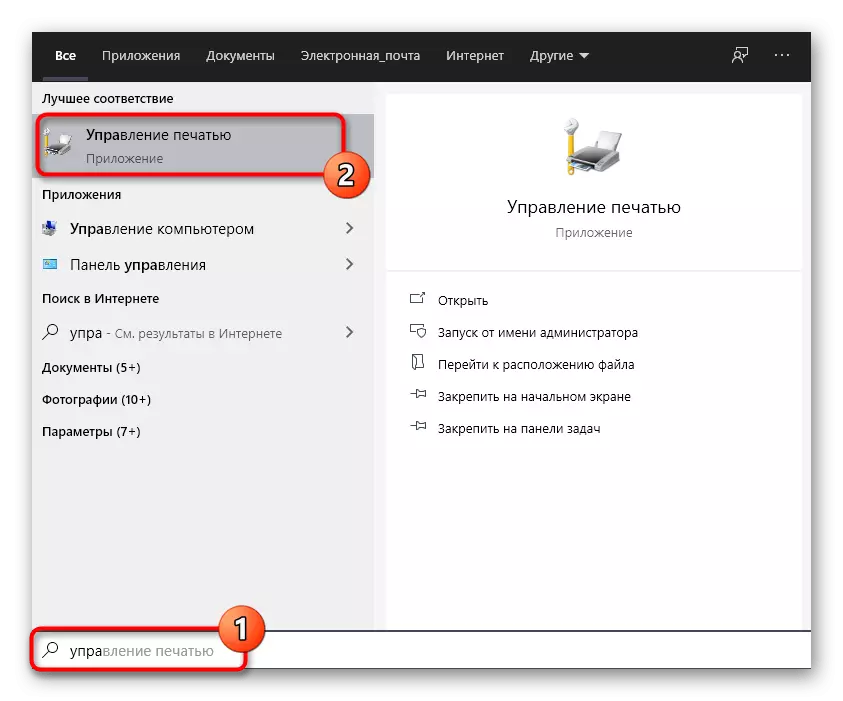
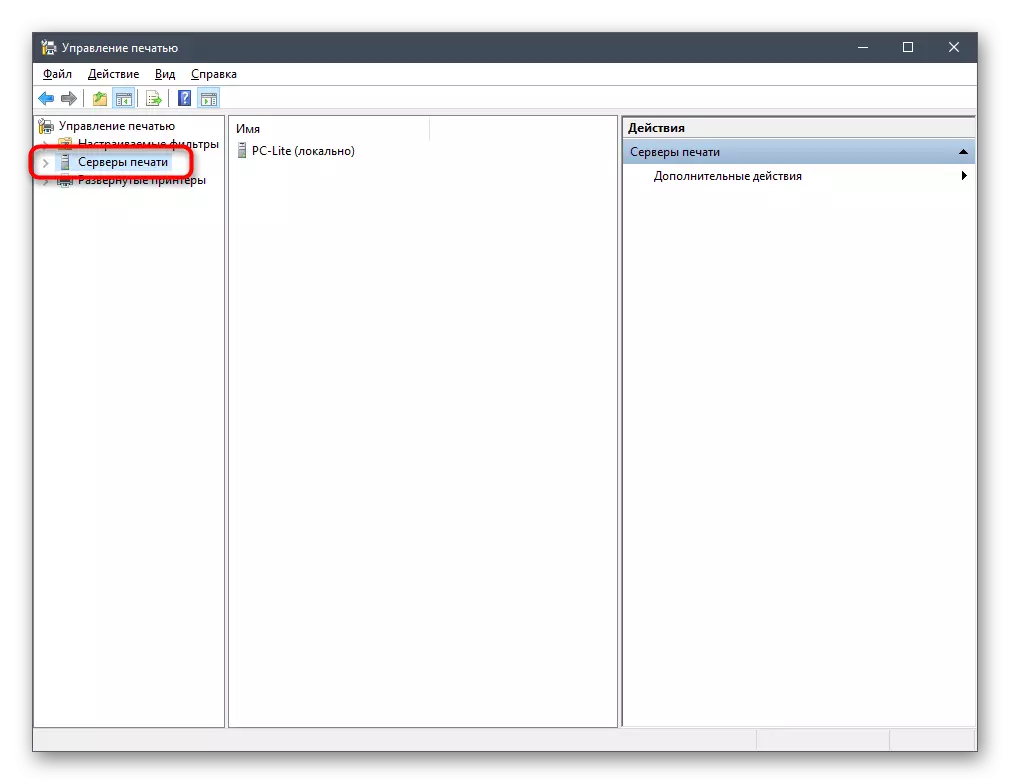
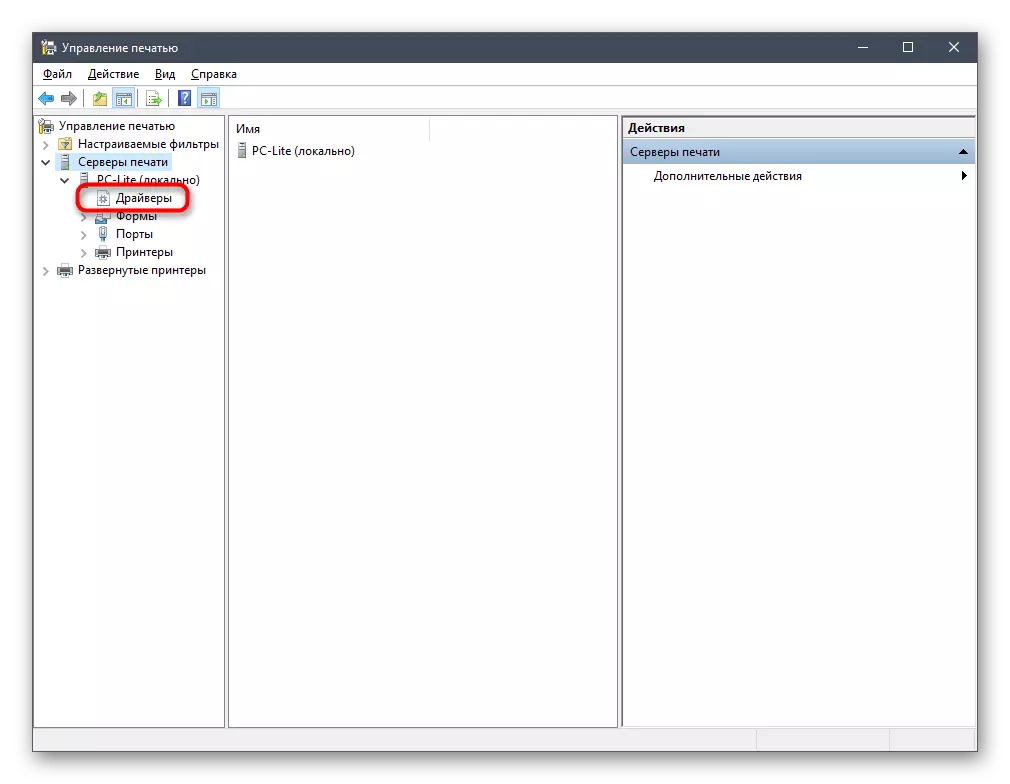
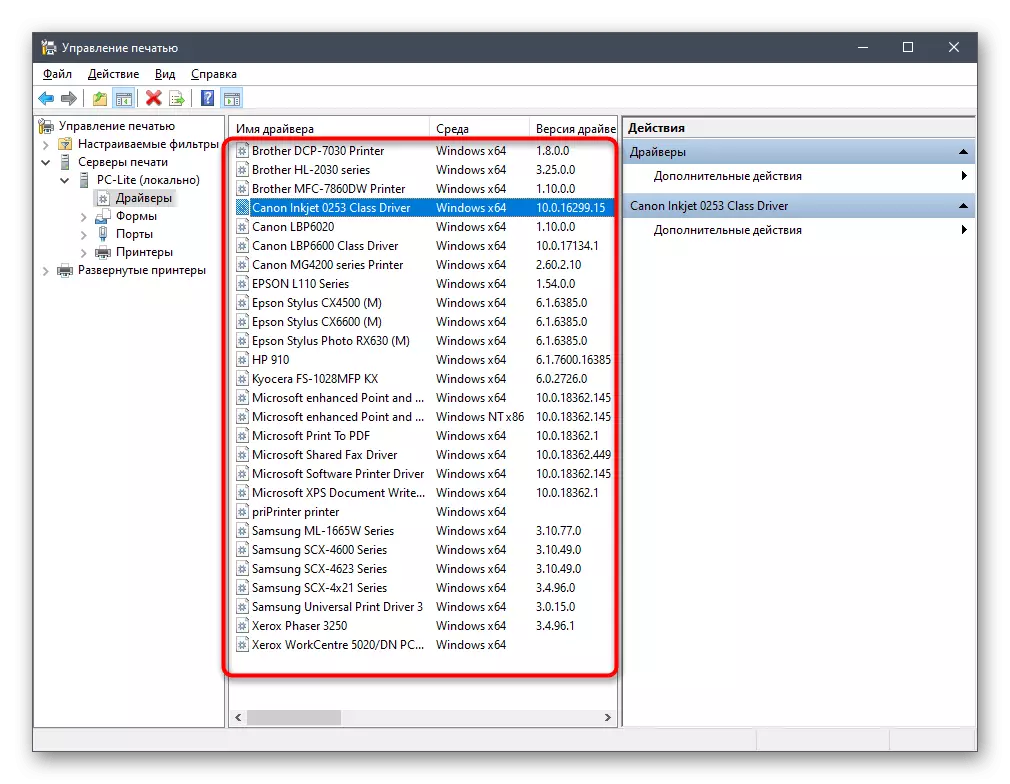
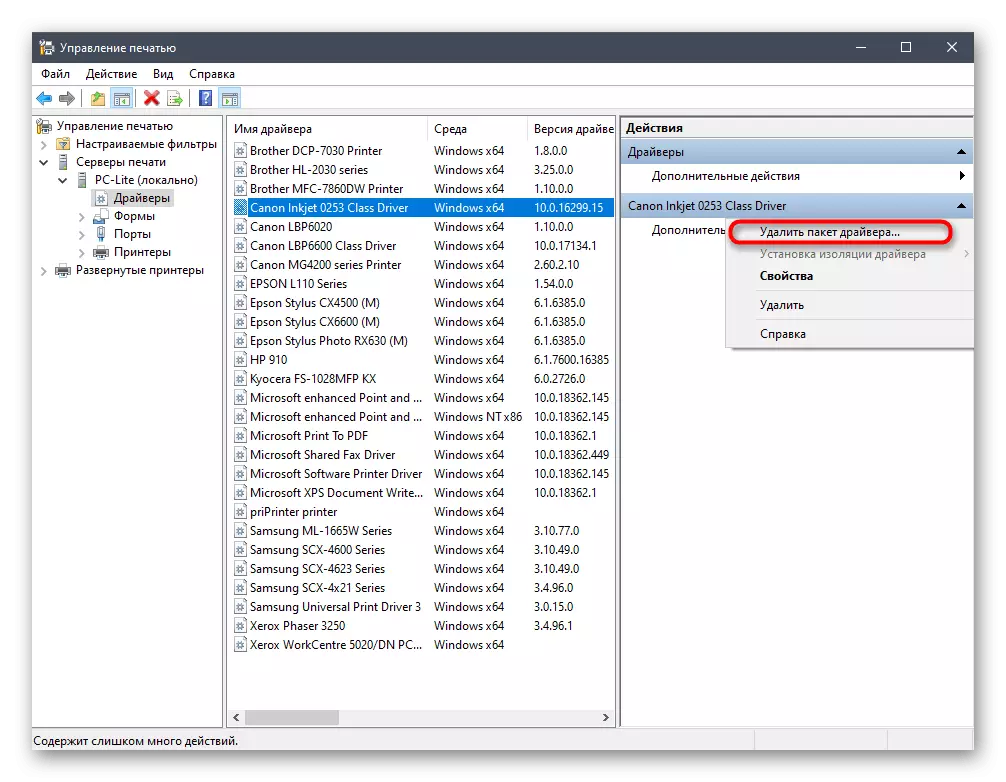
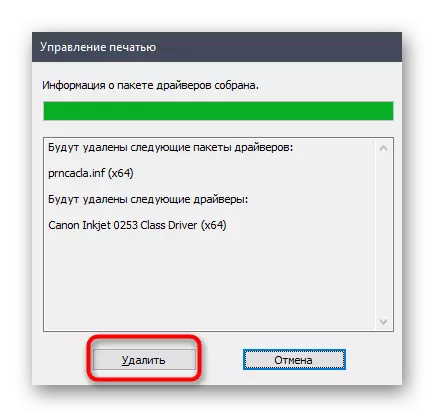

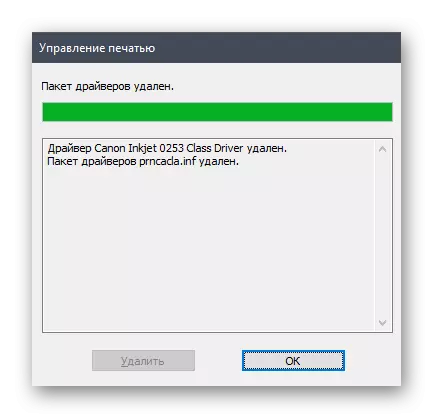
Sa samang paagi, sa bisan unsa nga mga drayber nga nalangkit sa pag-imprinta sa mga ekipo ug mga scanners sa mga gihawanan, nga konektado sa usa ka computer uban sa usa ka dugang nga-instalar sa mga tukma nga software.
Pamaagi 5: pagpala natago lalang
Kon mobayad kamo sa pagtagad ngadto sa pamaagi 2, nan makamatikod nga ang mga drayber sa mga ekipo nga karon konektado sa usa ka computer mahimong gikuha pinaagi sa Device Manager. Sama sa alang sa bulag nga mga lalang, sila anaa sa usa ka tinago nga kahimtang ug daghan kanila dili gayod konektado sa PC niini. Adunay usa ka pamaagi nga nagtugot kaninyo sa pagtangtang sa maong mga natago nga mga lalang pinaagi sa sama nga menu, apan alang niini nga kaninyo sa pagtuman sa usa ka yano nga kahimtang.
- Ablihi ang "pagsugod" ug pag-adto sa mga "parameter" pinaagi sa pag-klik sa usa ka espesyal nga gitudlo nga butones sa porma sa usa ka gear.
- Sa bintana nga moabli, ikaw interesado sa seksyon sa "System".
- Dagan sa ubos sa wala nga bildo ug moadto sa "Mga System".
- Sa niini nga bintana, sa pagpangita sa linya "System Impormasyon" ug i-klik sa ibabaw niini sa wala nga button mouse.
- Ang bag-ong "System" menu moabli, diin ang "Advanced sistema kapilian sa" clicks kinahanglan nga napugos.
- Sa "System Properties" sa tab "Advanced", i-klik sa "Miyerkules baryable" button.
- Ang unang yunit gitawag nga "User Miyerkules baryable". Ubos kini mao ang "Create" button, nga ug click.
- Ibutang ang ngalan sa baryable "devmgr_show_nonpresent_devices" ug gibutang kini sa bili "1", unya sa paggamit sa mga kausaban.
- Susiha ang mga kasamtangan nga kahimtang pinaagi sa pagpangita sa baryable gibuhat diha sa block.
- Karon kini nagpabilin lamang sa display gitagoan ekipo ug kuhaon kini. Sa pagbuhat niini, bukha ang mga Device Manager sa bisan unsa nga sayon nga paagi.
- Sa "View" pop-up menu,-activate ang "Ipakita nga Natago Devices" aytem.
- Ang tanan nga natago mga lalang nga gipasiugda sa azul. Pangitaa ang gikinahanglan, click sa PCM linya ug i-klik "Panas sa device".
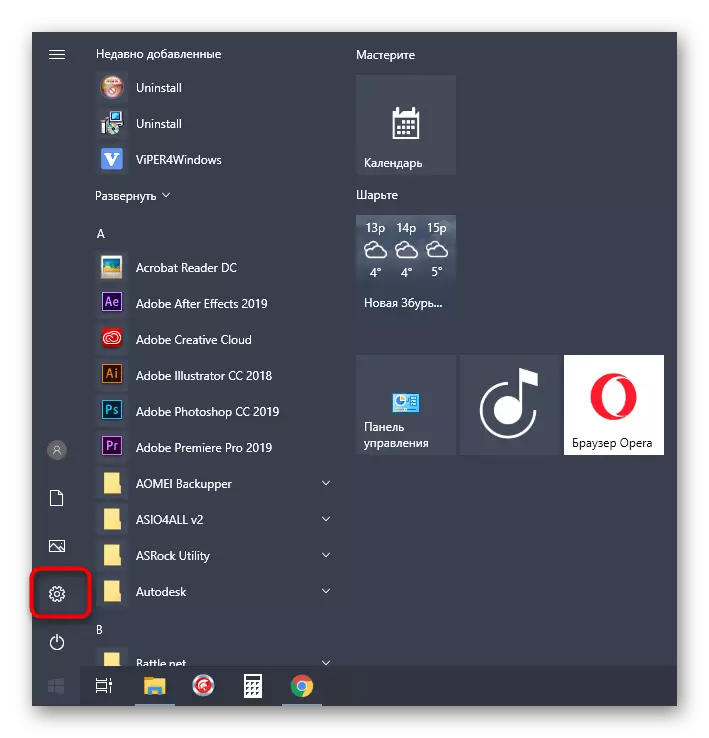
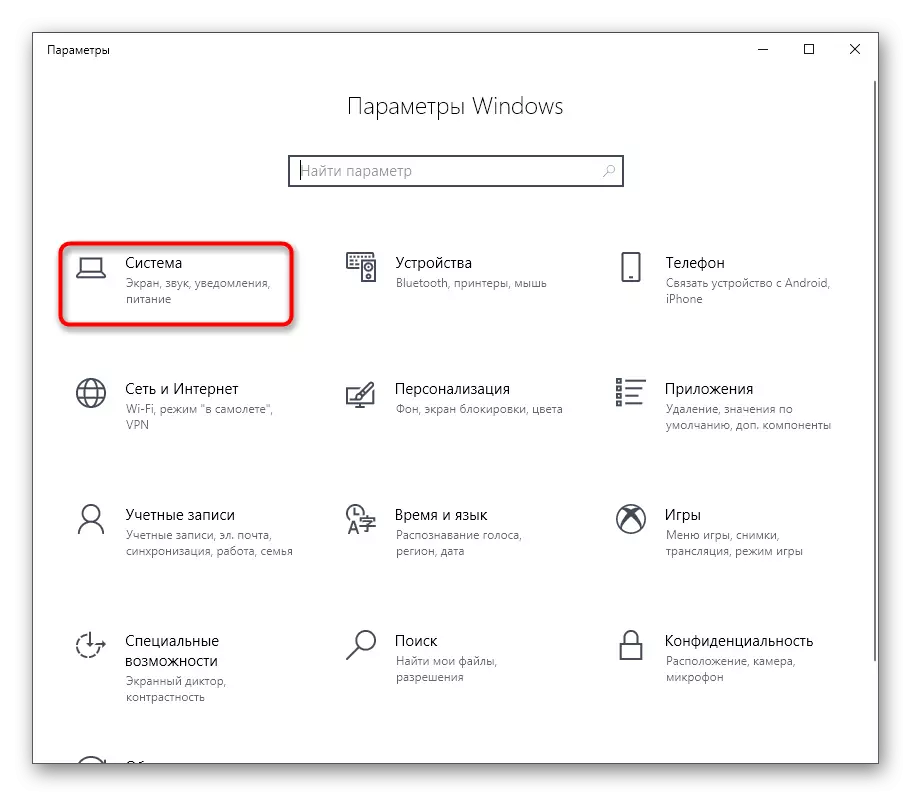
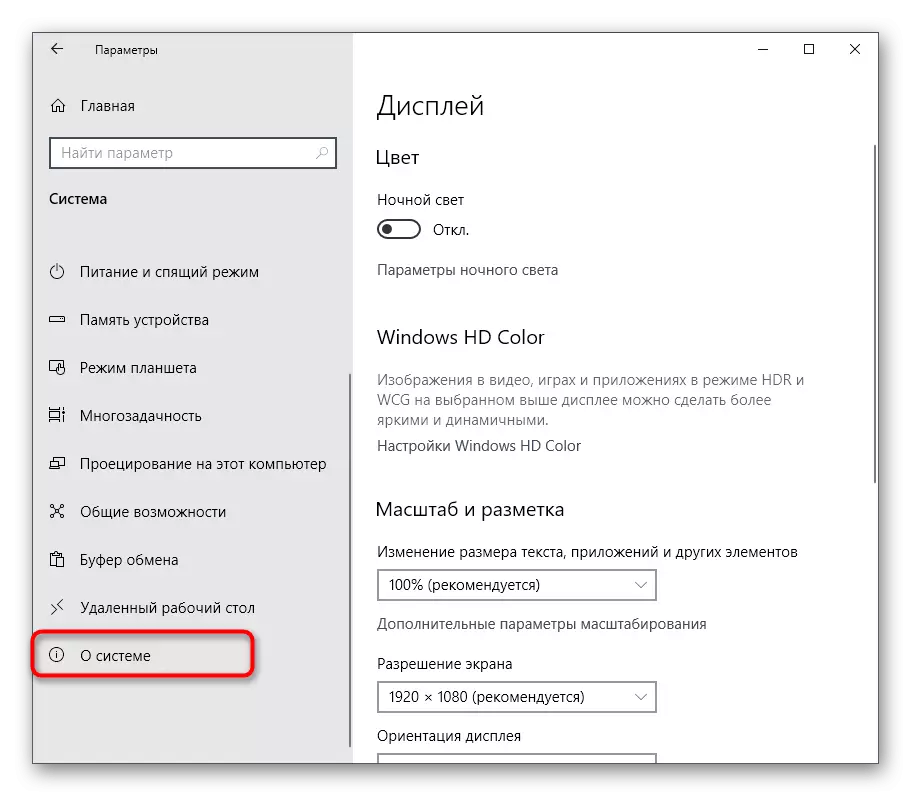
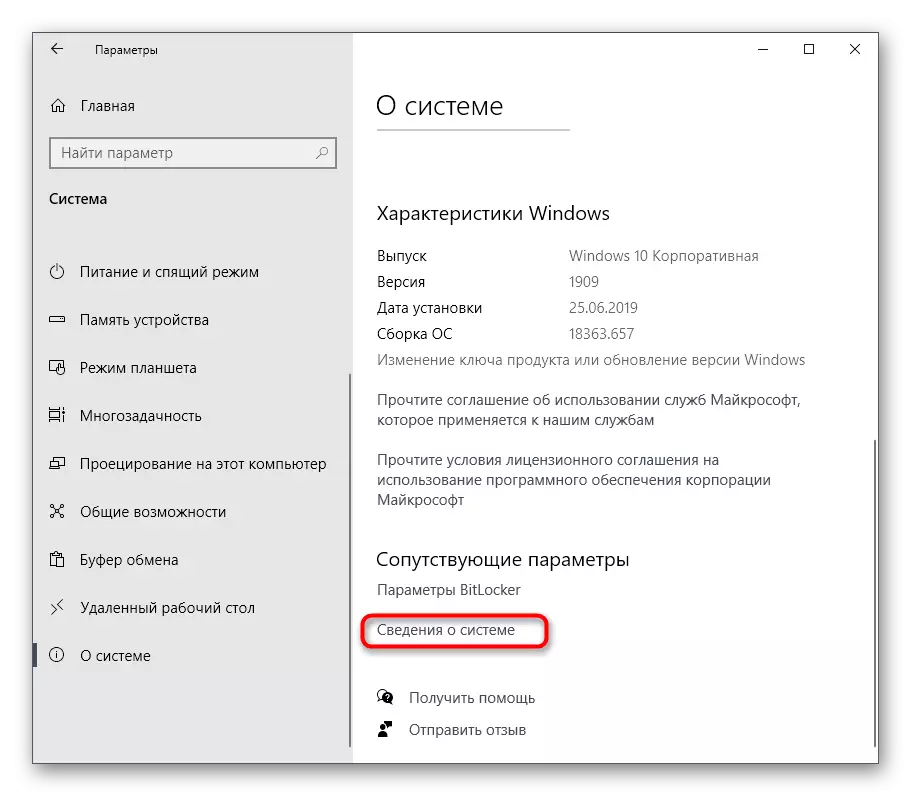
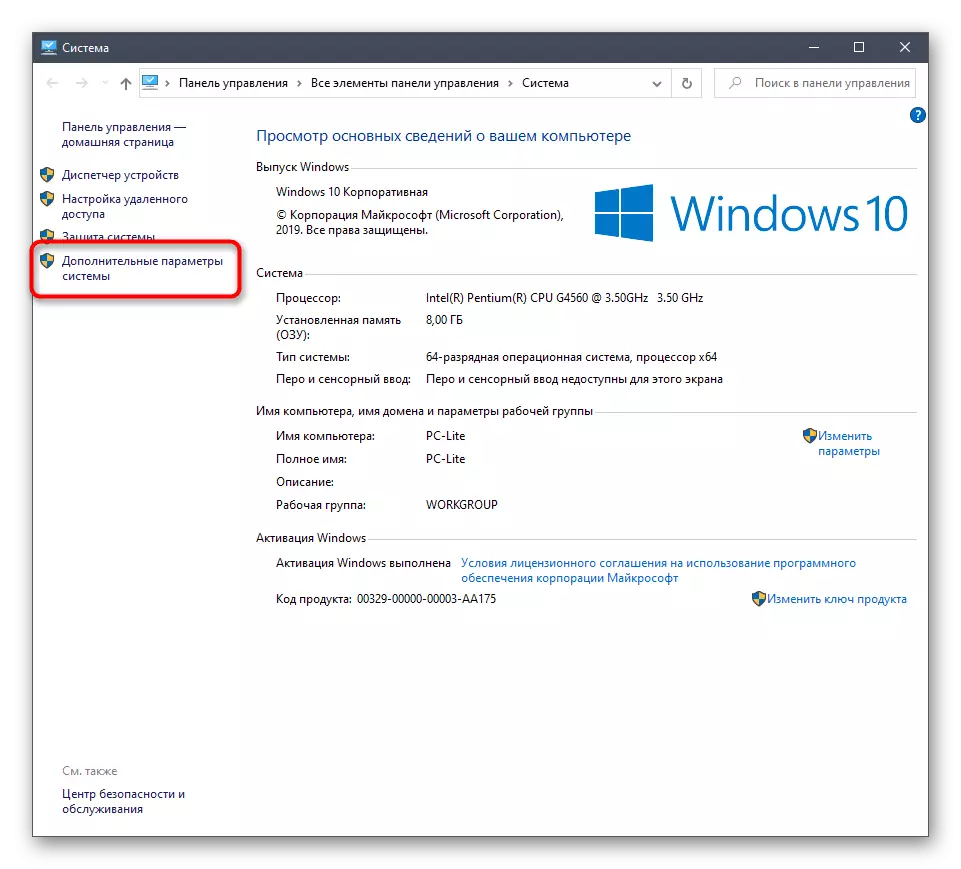
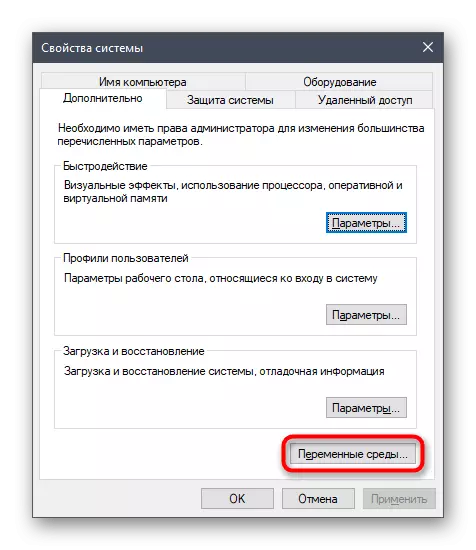
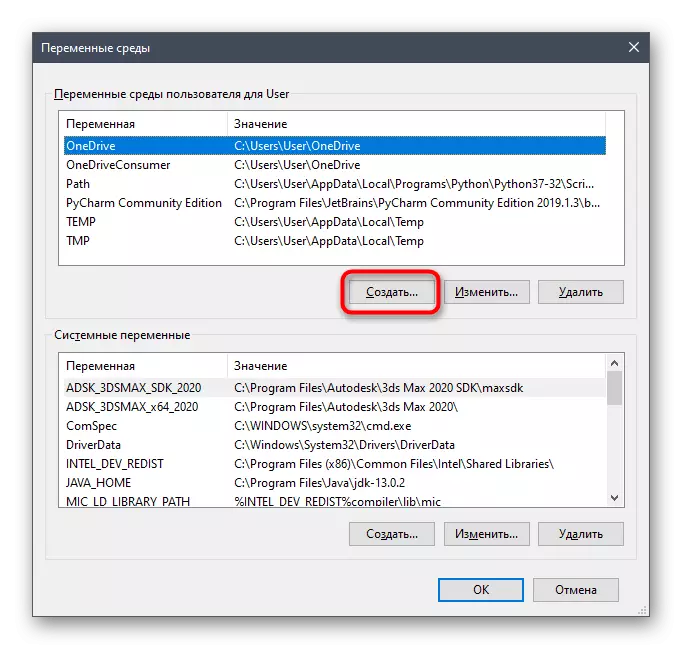
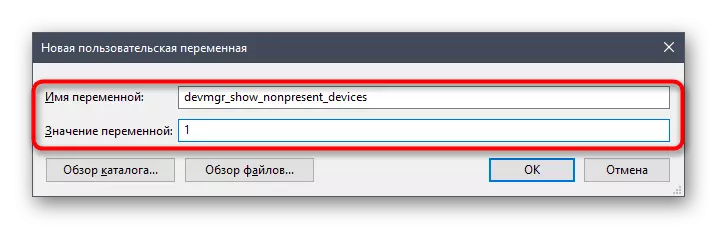
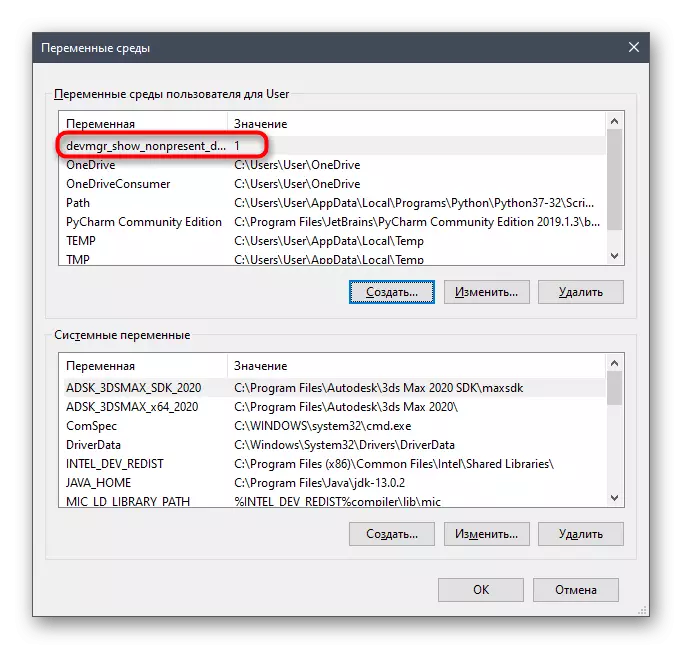
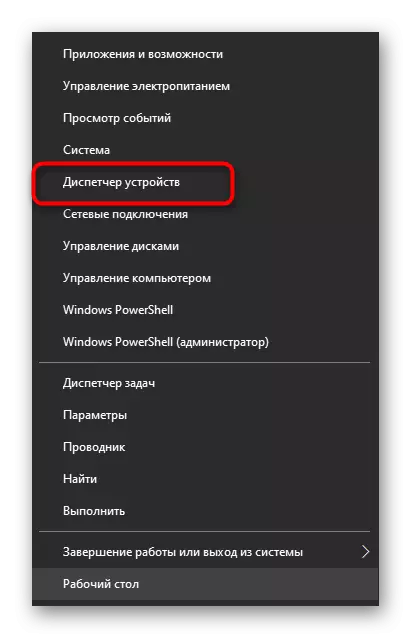
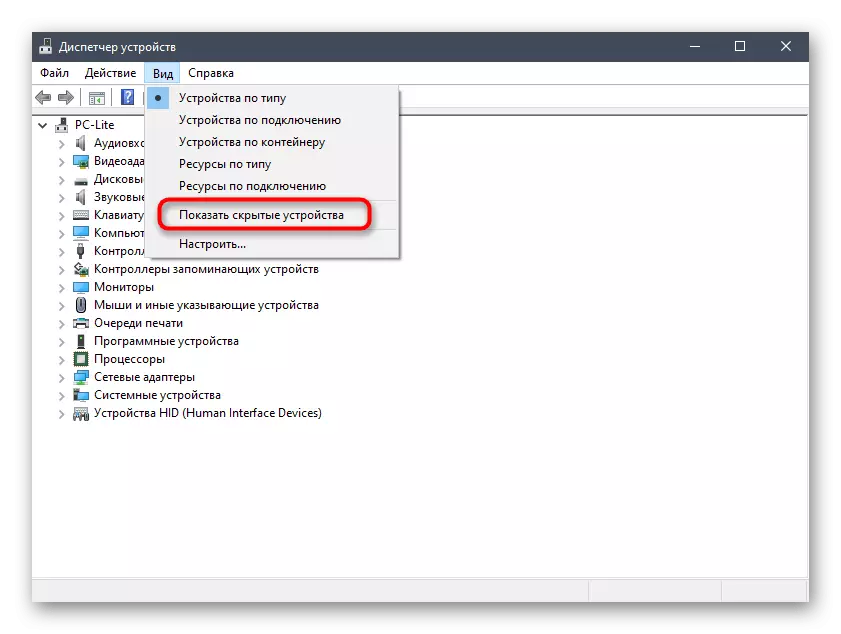
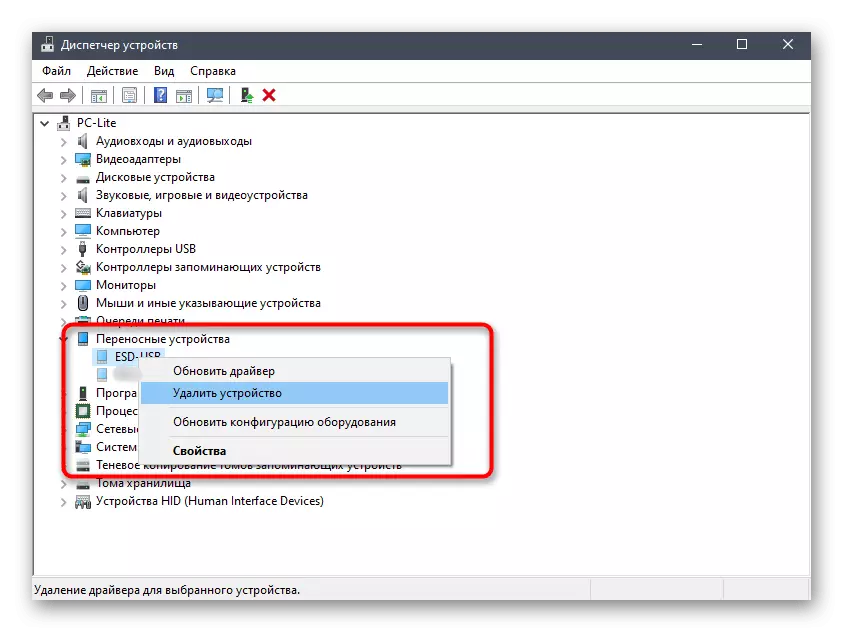
Karon, sa diha nga balik-balik nga kamo Sumpaysumpaya ang mga hilit nga device, ang operating system dili sa pag-ila niini ug pag-instalar magsugod. Kon adunay dili na kinahanglan nga ipakita natago nga mga lalang, nga kamo mahimo naghimo og kakulangan niini nga bahin pinaagi sa pagwagtang sa checkbox gikan sa butang sa ibabaw.
Sulod sa gambalay sa artikulo karon, gisultihan kita sa mga lima ka mga pamaagi sa pagkuha sa mga drayber sa Windows 10. Ikaw lamang sa pagpili sa mga interes ug sa pagsunod sa yano nga mga panudlo, sa madali sa pagsagubang sa mga tahas, ang pagpadapat sa usa ka minimum nga kantidad sa paningkamot.
